שגיאת התקן האתחול לא נמצא מתרחשת בדרך כלל כאשר הכונן הקשיח נכשל ולכן אינו מסוגל לתמוך בתהליך האתחול של המערכת.במקרים מסוימים, בעיה זו מגיעה עם קוד שגיאה 3F0.
תהליך האתחול כולל טעינת מערכת ההפעלה לתוך זיכרון גישה אקראית (RAM), וגם מערכת הקלט הבסיסית (BIOS) משחקת תפקיד חיוני.
ה-BIOS אחראי על גישה לקבצים בסיסיים מההתקן הניתן לאתחול (כלומר מהכונן הקשיח).כאשר יש בעיה בכונן הקשיח, ה-BIOS לא יוכל לגשת לקבצים ולהציג שגיאת Boot Device Not Found (3F0).
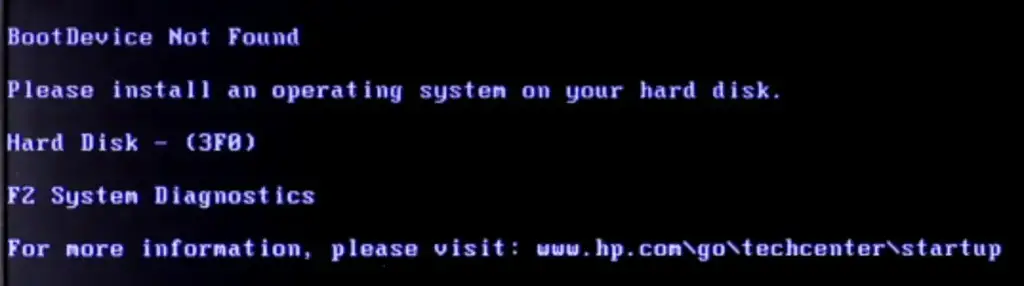
לפני שנעמיק בפתרונות, בואו נסתכל על כמה סיבות נפוצות לשגיאות 3F0:
- כונן קשיח פגום או מחיצת כונן קשיח פגומה
- רצף אתחול שגוי
- מערכת פגומה או קבצי אתחול
- זיהום בתוכנה זדונית או וירוס
- בעיה בחיבור כונן קשיח
- מגזר האתחול פגום
4 פתרונות למכשיר האתחול לא נמצא (שגיאת 3F0)
1 . בצע איפוס קשיח במחשב האישי שלך
ביצוע איפוס קשיח או איפוס כפוי במחשב שלך ימחק את הזרם
כל המידע המאוחסן בזיכרון המחשב.זה יאלץ את המערכת לנקות את כל השגיאות וליצור מחדש את כל החיבורים.
להלן השלבים לאיפוס המחשב באמצעות סוללה נשלפת:
- כבה את המחשב.
- נתק את כל ההתקנים החיצוניים ונתק מטענים.
- הסר את הסוללה.
- לחץ והחזק את לחצן ההפעלה למשך 10-15 שניות כדי לוודא שהמחשב רוקן את כל החשמל.
- הכנס מחדש את הסוללה למכלול הסוללות.
- חבר את המטען.
- לחץ על לחצן ההפעלה והפעל את המחשב.
- אם תתבקש, בחר באפשרות "הפעל את Windows כרגיל" ואפשר לה להתחיל כרגיל.
- הפעל את Windows Update.
הנה כיצד לאפס את המחשב באמצעות סוללה שאינה ניתנת להסרה
שלב של:
- כבה את המחשב.
- נתק את כל ההתקנים החיצוניים ונתק מטענים.
- לחץ והחזק את לחצן ההפעלה למשך 10-15 שניות כדי לוודא שהמחשב רוקן את כל החשמל.
- חבר את המטען.
- לחץ על לחצן ההפעלה והפעל את המחשב.
- אם תתבקש, בחר באפשרות "הפעל את Windows כרגיל" ואפשר לה להתחיל כרגיל.
- הפעל את Windows Update.
2. אפס את הכונן הקשיח
בתנאים מסויימים, זה עלול להתרחש עקב חיבור רופף לכונן הקשיחמכשיר האתחול לא נמצא שגיאה.אתה יכול לפתור בעיה זו על ידי איפוס הכונן הקשיח על ידי ביצוע השלבים הבאים:
-
- לחץ על לחצן ההפעלה למשך 10-15 שניות כדי לכבות לחלוטין את המחשב.
- נתק את המטען ואת כל שאר ההתקנים החיצוניים המחוברים.
- כעת, נתק את הכונן הקשיח, המתן 15 שניות ולאחר מכן חבר אותו מחדש.
- הרכיבו מחדש את המחשב.
- הפעל את המחשב כרגיל.
3. אפס את הגדרות ברירת המחדל של ה-BIOS
לפעמים עלולות להתרחש שגיאות מכיוון שהמחשב שלך מוגדר באופן שגוי לאתחול מדיסק או התקן בלתי ניתן לאתחול.כדי לבטל אפשרות זו, עליך לבדוק מחדש את הגדרות ה-BIOS.
להלן השלבים לאיפוס הגדרות ה-BIOS של המחשב האישי שלך:
-
- לחץ על לחצן ההפעלה למשך 10-15 שניות כדי לכבות לחלוטין את המחשב.
- הפעל את המחשב על ידי לחיצה על לחצן ההפעלה.לאחר מכן לחץ שוב ושובמפתח F10, עד כניסה לתפריט הגדרות ה-BIOS.(הערה: במערכות מסוימות, ייתכן שיהיה עליך ללחוץ על מקש אחר כדי להיכנס ל-BIOS. המקש הימני מופיע תמיד על המסך לאחר הפעלת המחשב.)
- לאחר הכניסה ל-BIOS, לחץ עלF9אפס להגדרות ה-BIOS המוגדרות כברירת מחדל.
- 按F10שמור וצא מהתפריט.
- בחריש, ולאחר מכן הקש Enter כשנשאל "יציאה משמירת שינויים?"
- פעל לפי ההוראות כדי להפעיל מחדש את המחשב.
4. בדוק את הכונן הקשיח עבור סקטורים פגומים
סקטורים רעים בכוננים קשיחים הם אשכולות של אחסון כושל המתפתחים עם הזמן עקב נזק פיזי.סקטורים פגומים עלולים להפריע למערכת בכך שהם לא מגיבים לבקשות קריאה/כתיבה כלשהן.תיקון בעיה זו הוא תהליך רב-שלבי הדורש ממך לזהות את הסקטור ולתקן אותו.זה יכול להיות תהליך מורכב וארוך.לכן, עליך למנות מומחה לשחזור נתונים כדי לתקן את השגיאה.









